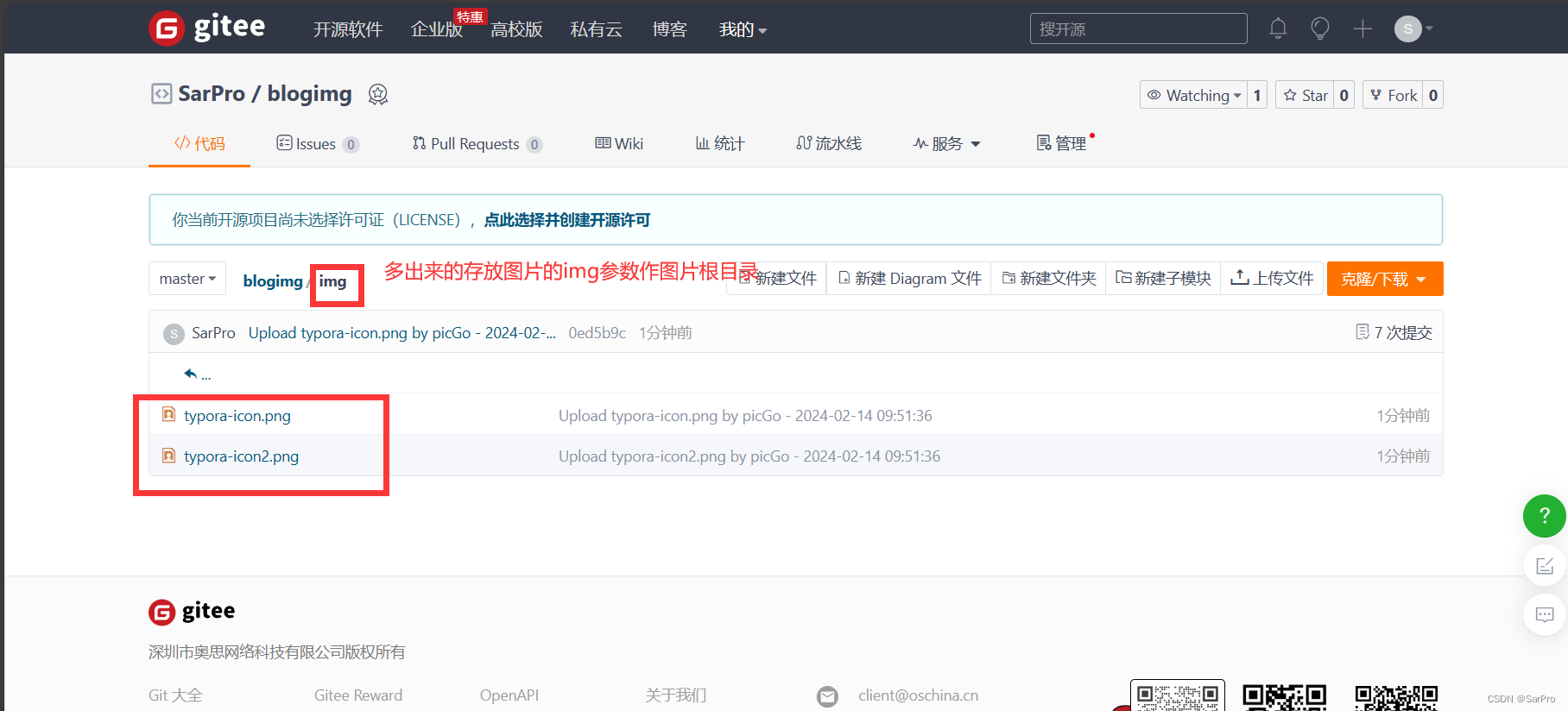准备工作:
首先电脑得提前完成安装如下:
nodejs环境(node ,npm):【安装指南】nodejs下载、安装与配置详细教程
Picgo:【安装指南】图床神器之Picgo下载、安装与配置详细教程
Typora:【安装指南】markdown神器之Typora下载、安装与无限使用详细教程
工具介绍:
typora: Markdown工具,写Markdown文件的神器,简洁、方便、免费
PicGo:开源的图片管理工具,可以自己上传图片到各种图床
gitee-uploader:PicGo依赖这个插件进行上传到gitee仓库
gitee码云:借助gitee码云建立自己的仓库,构建免费图床,国内速度快
🌼一、什么是图床?
图床是一种在线存储图片的服务,通常用于在网页、博客等互联网平台上存储和分享图片。图床服务允许用户将图片上传到服务器,并生成一个唯一的URL链接用于访问这些图片。这样一来,用户可以在发布文章、发表评论或者分享内容时,直接引用这些图片的链接,而无需将图片文件直接插入到内容中。图床服务的优势在于可以减轻网站或博客的服务器负担,提高页面加载速度,同时也方便了用户管理和分享图片资源。常见的图床服务提供商包括七牛云、腾讯云、阿里云等,此外,也有一些开源的图床工具可供用户自行搭建和使用。
二、Typora+PicGo+Gitee搭建个人图床
☀️2.1 PicGo
打开PicGo,可以看到PicGo默认是不显示Gitee的图床,需要安装一个插件(见后续)
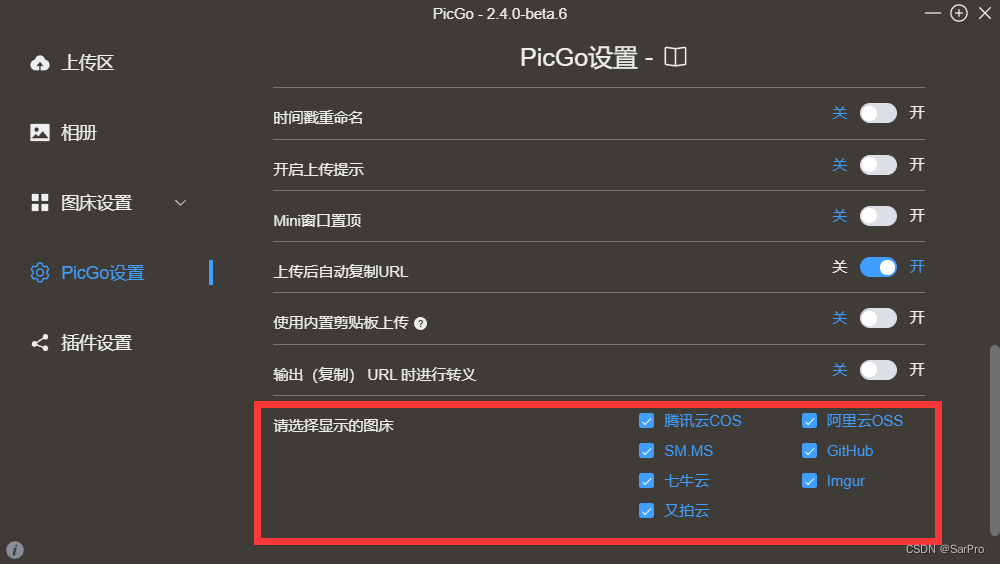
安装插件gitee-uploader
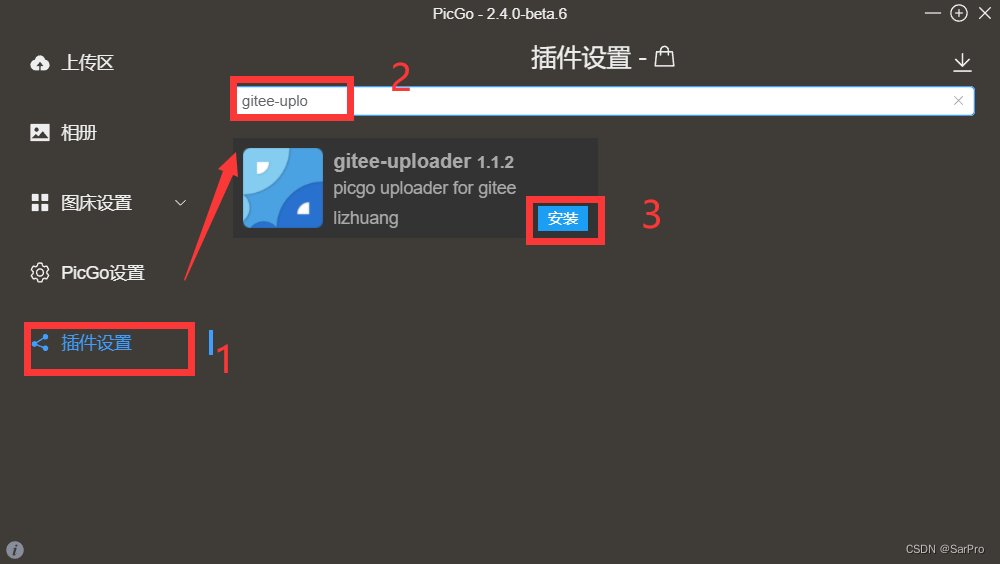
插件安装完成后,会发现现在图床出多显示了gitee
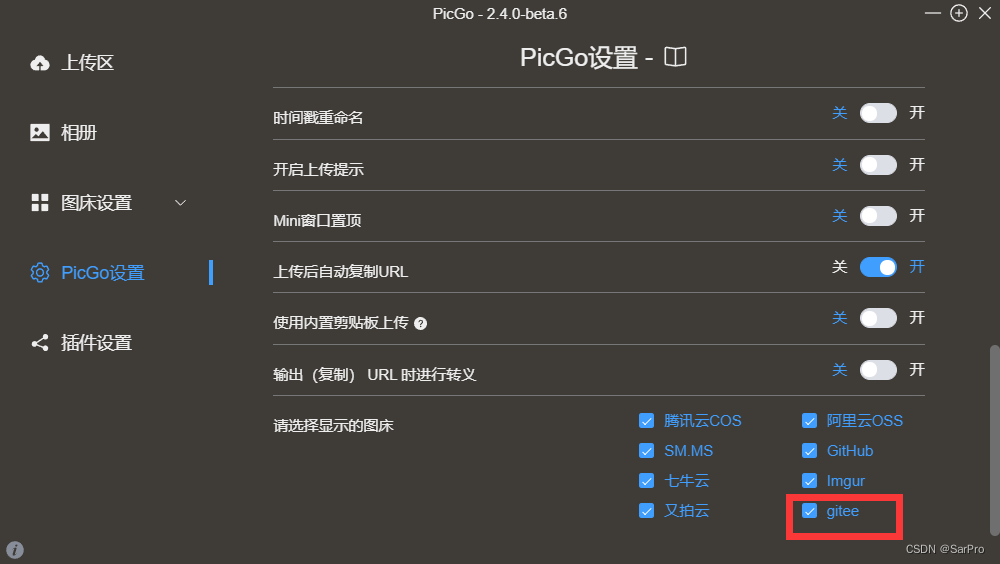
点击图床设置->gitee(将其设置成默认图床)
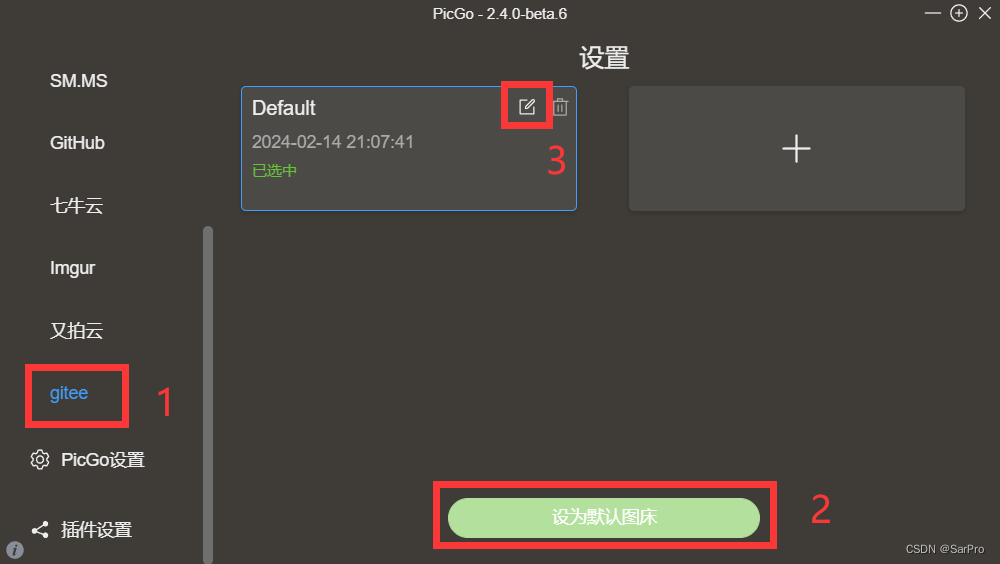
现在需要填入对应的参数
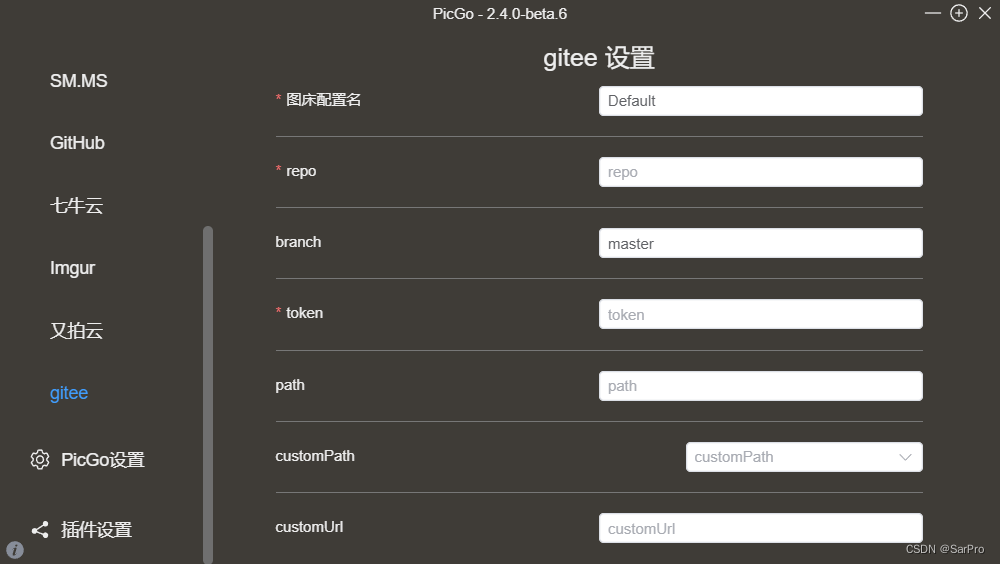
前往gitee官网https://gitee.com/
新建仓库(后续用以存放图片)
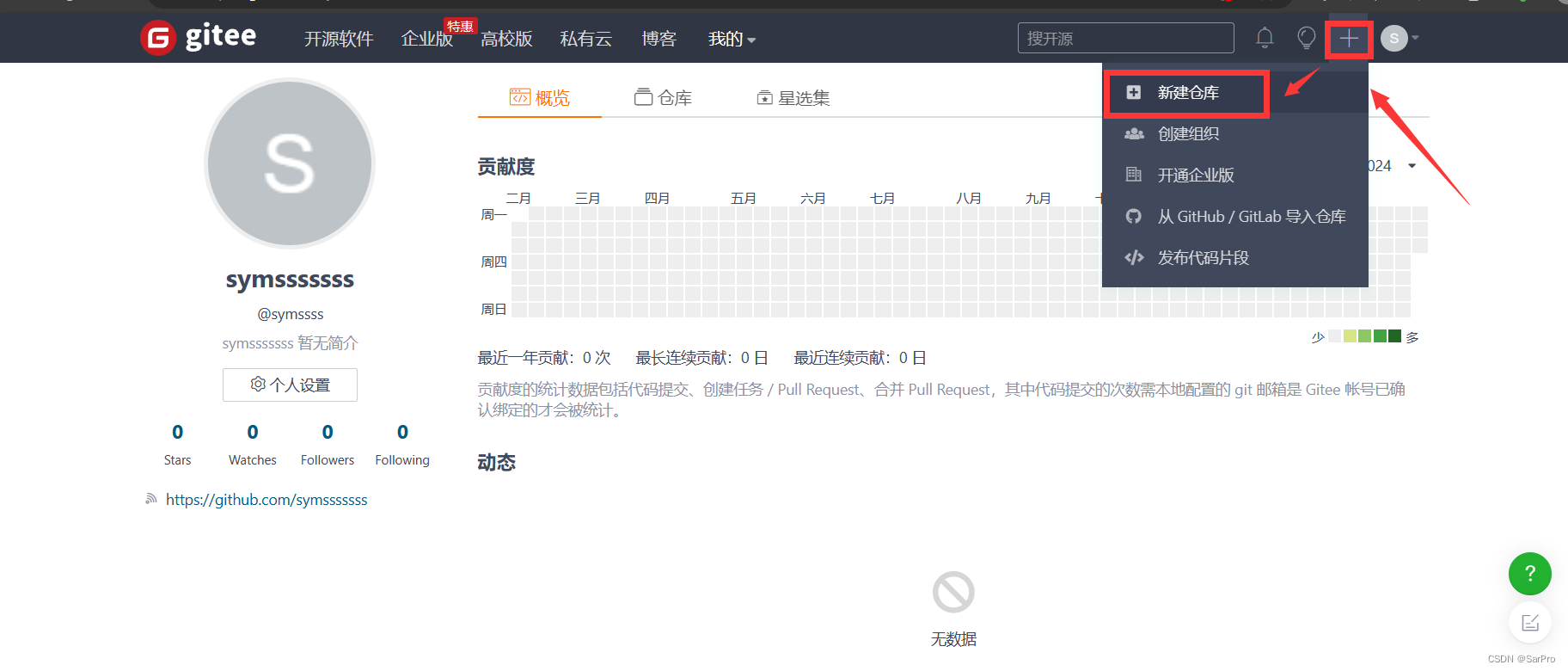
创建仓库

此时可以写入参数repo和img:
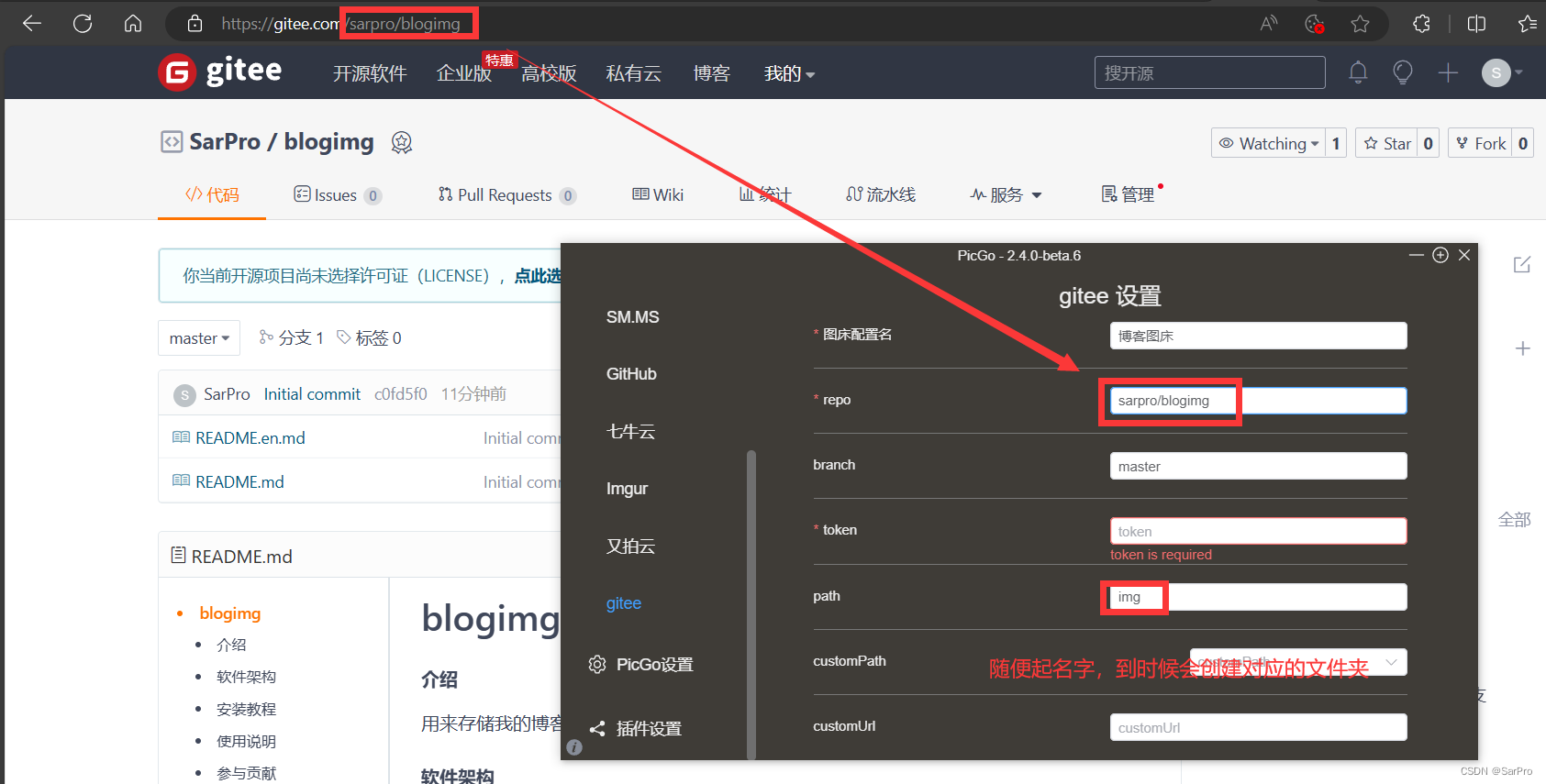
点击:个人主页->私人令牌
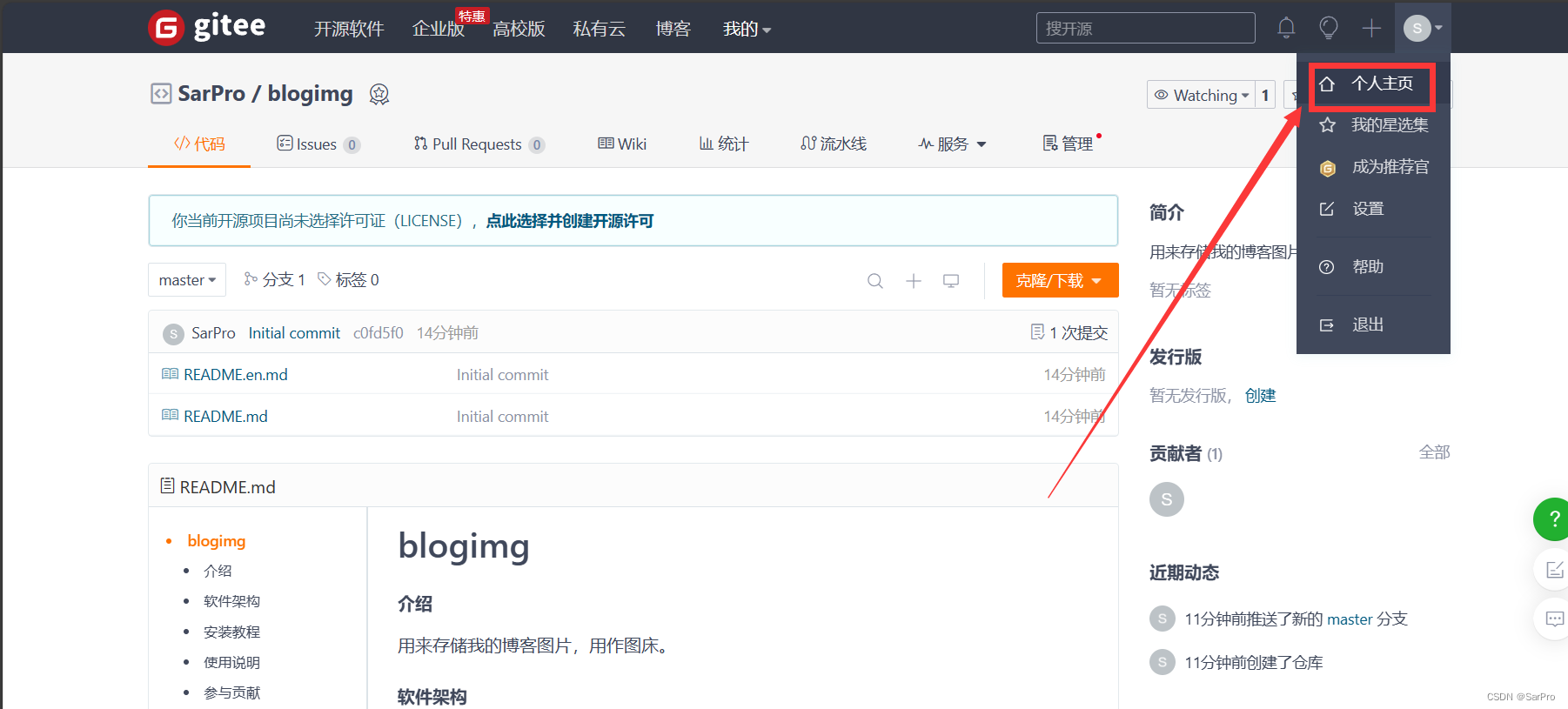
创建新的令牌
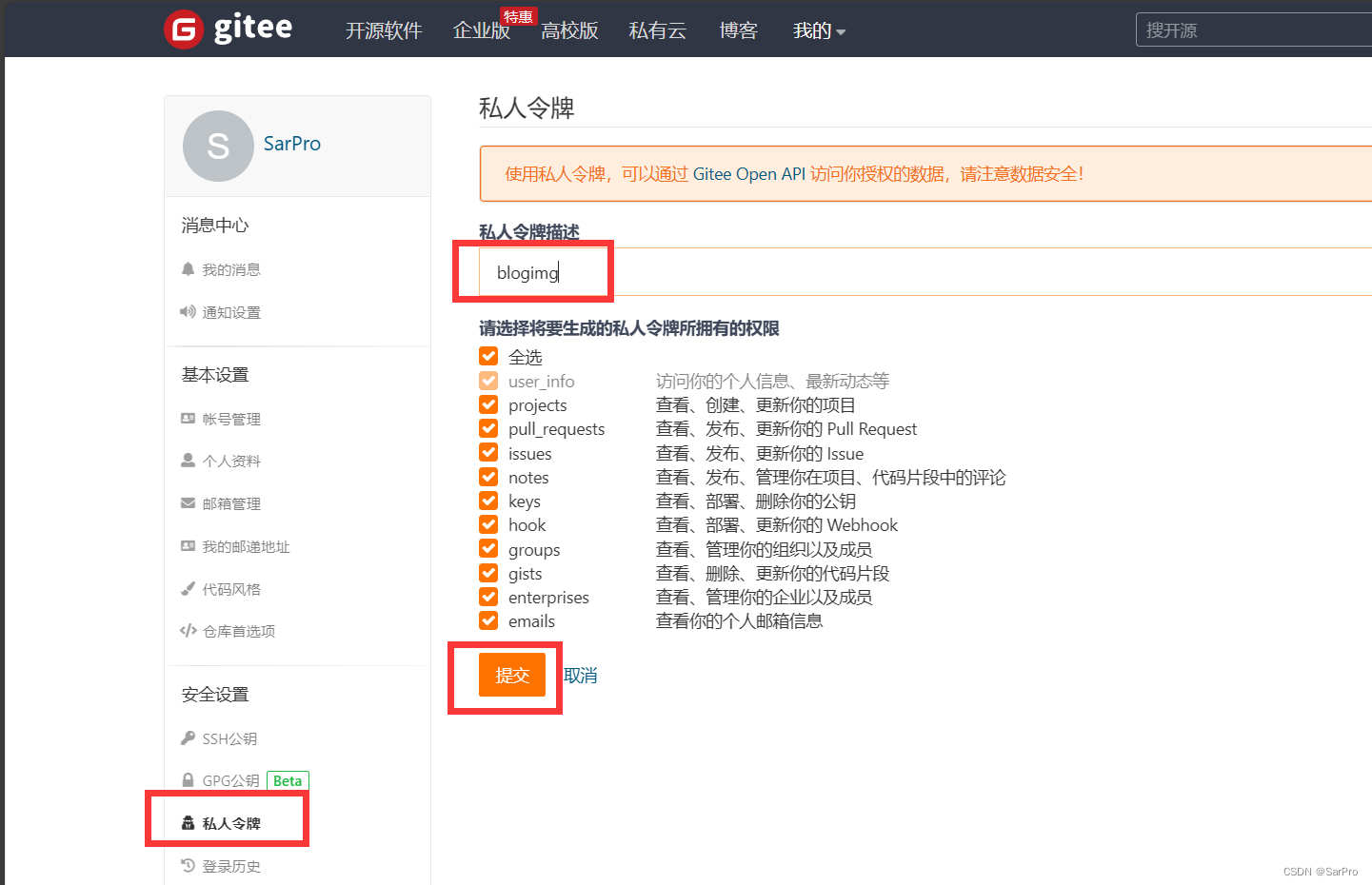
令牌创建成功,记得复制令牌!!!
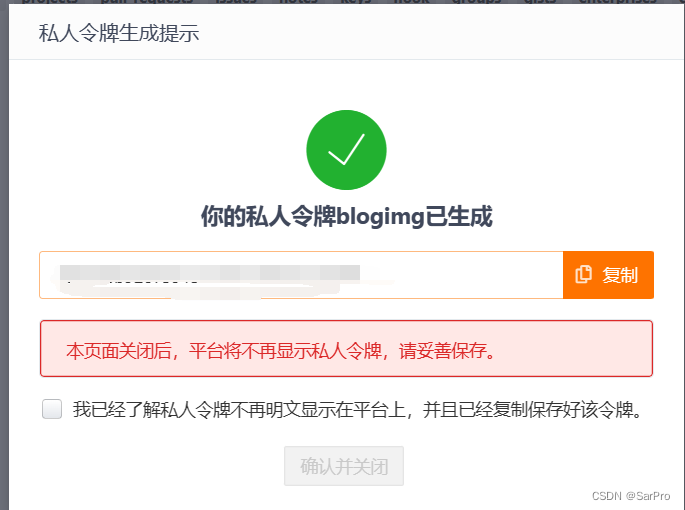
把复制的令牌填入Picgo的参数token,并且参数customPath选择年月,点击确定。

☀️2.2 Typora
打开Typora,选择文件->偏好设置->图像【配置如下】
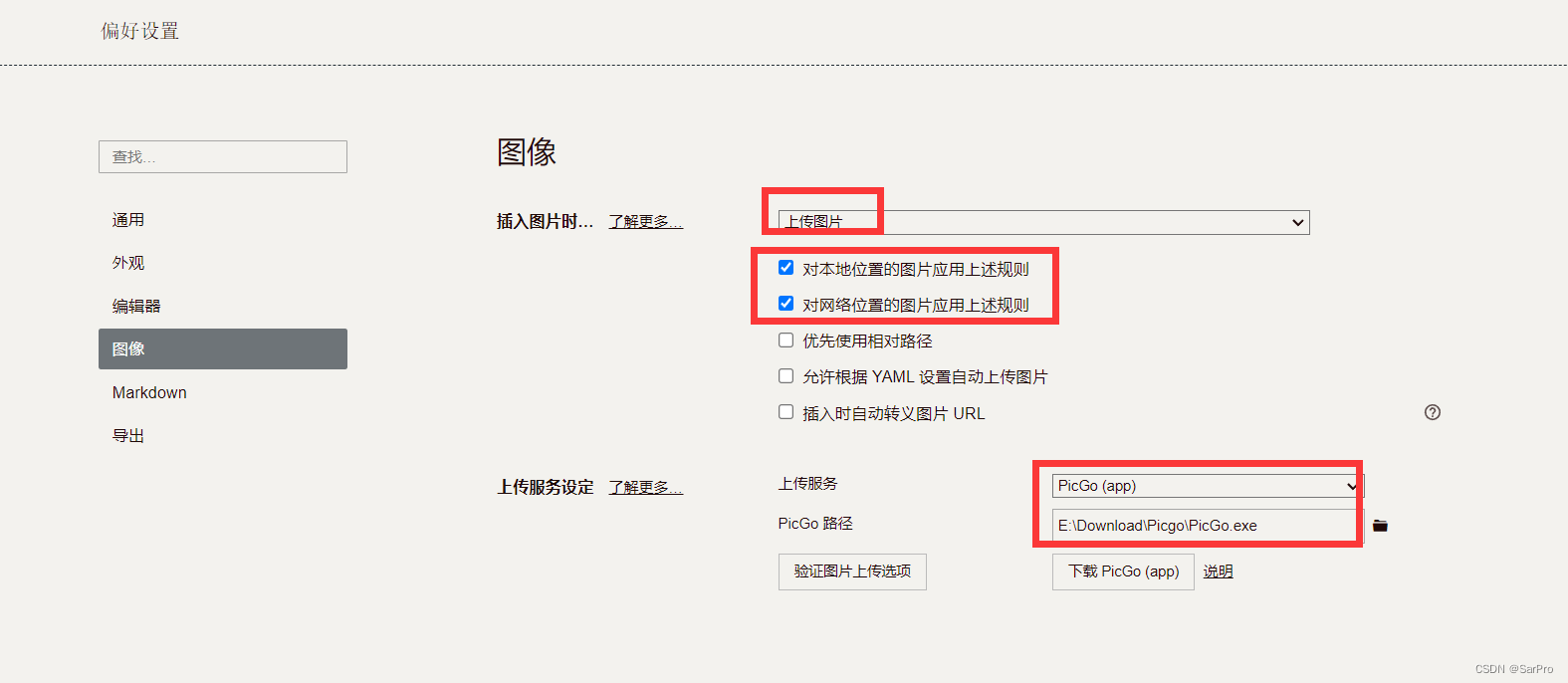
点击验证图片上传资源
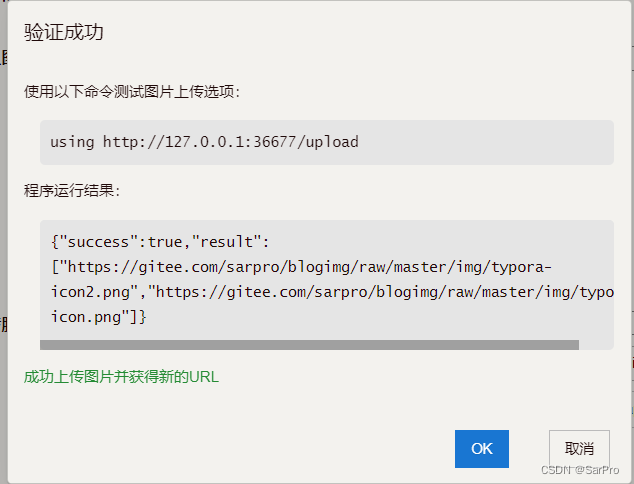
显示成功!!!
我们可以登录gitee的对应项目目录下查看上传的图片